CPU에서 발생하는 열을 외부로 발산하는 쿨러(cooler)는 열로 인해 CPU 성능이 떨어지지 않도록 하는 중요한 역할을 하는데요. 그래서 쿨러를 잘 못 설치하면 컴퓨터 작동이 안되거나 CPU가 제성능을 내지 못 합니다.
컴퓨터 업그레이드를 위해 기존 제품을 새로운 쿨러로 교체하는 방법과 AMD CPU 무뽑 방지 방법을 소개합니다.
Contents
CPU 쿨러 교체 방법
컴퓨터를 조립하거나 부품을 교체할 때 많은 사용자rk 실수하는 것이 있는데요. 전원을 끄지 않고 컴퓨터 부품을 교환하는 것입니다.
컴퓨터 내부로 흘러들어온 잔류 전류는 부품 탈부착 시 쇼트를 일으켜 고장이 발생할 수 있기 때문에 반드시 전원을 OFF하고 케이블을 뽑은 뒤 쿨러 탈부착을 진행합니다.
1. 케이스 옆면을 열어 그래픽 카드 전원선을 뽑은 뒤 메인보드로부터 분리합니다.

케이스는 세워서 작업하는 것보다 옆으로 눕혀 작업하는 것이 편리하며, 그래픽카드 제거는 케이스 뒷면 판과 연결된 볼트도 함께 제거해야 뽑힙니다.
2. 쿨러를 손으로 조이는 볼트식의 경우 손이 들어갈 수 있는 공간 확보를 위해 램을 먼저 제거합니다.

3. 쿨링팬 전원선을 메인보드로부터 분리합니다.
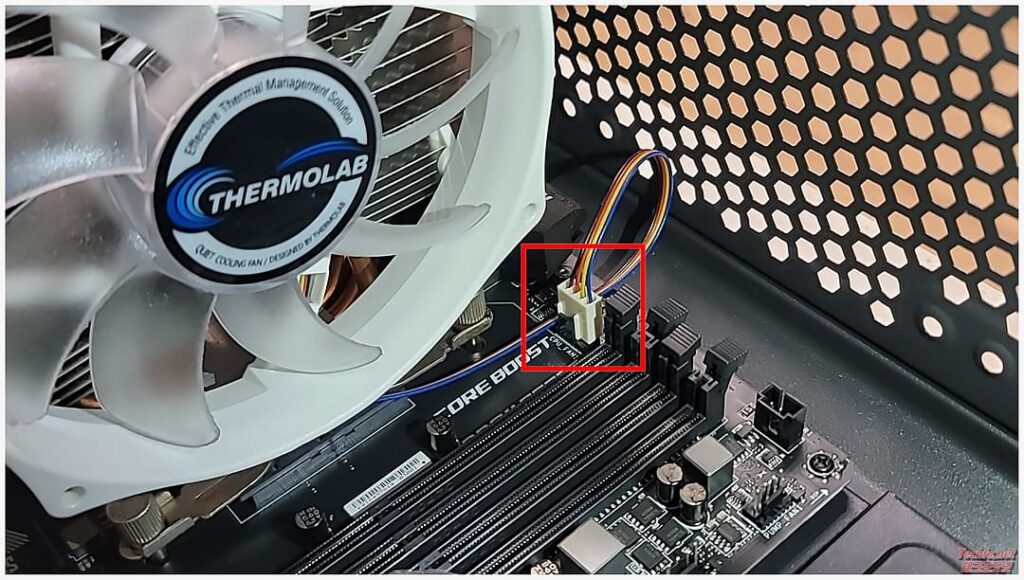
4. 쿨러를 고정하고 있는 나사 또는 볼트를 제거합니다.

협소한 공간에 위치한 나사 제거를 위해 손을 밀어넣을 때 쿨러를 크게 움직이는 경우 CPU가 함께 뽑힐 수 있으니 주의가 필요합니다.
5. 쿨러를 아래로 살짝 누르면서 좌우로 3~4회 가볍게 비틀고 위로 들어 올리면 CPU와 쿨러가 분리됩니다.

6. CPU에 묻어 있는 써멀구리스를 제거하고 새로운 것으로 도포합니다.

CPU 써멀구리스 도포 방법은 펴 바르는 것과 당구장 방식 둘 중의 하나를 선택합니다.
7. 새로운 쿨러를 설명서에 따라 조립 후 쿨러 전원선을 연결합니다.

2팬 이상을 가진 쿨러는 램 위를 덮으므로 미리 램을 결합해야 쿨러를 다시 분해하는 번거로움이 없습니다.
8. 그래픽카드를 재조립 후 전원선까지 연결하면 CPU 쿨러 교체가 완료됩니다.
AMD CPU 무뽑 방지 방법
PGA 소켓을 사용하는 AMD CPU 제품군은 쿨러 교체 시 CPU도 함께 무처럼 뽑아 올라오는 무뽑 현상으로 유명한데요.
쿨러와 강하게 압착된 CPU는 손으로 분리가 불가능해 칼 등으로 떼어내야 하는데, 이 과정에서 핀 휘어짐, 파손, 낙하 등이 발생한 것을 커뮤니티 글에서 심심치 않게 발견할 수 있습니다.
무뽑기가 발생하는 이유는 CPU와 쿨러 사이에 도포된 써멀구리스 때문인데, 쿨러 분해 전 CPU 벤치마크 프로그램인 시네벤치를 돌려 CPU 온도를 올려놓으면 쿨러와 쉽게 분리할 수 있습니다.
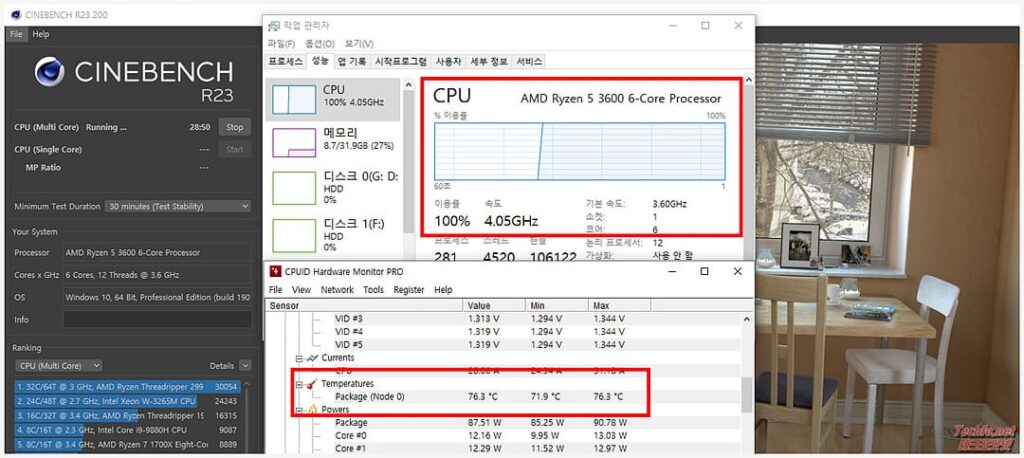
시네벤치는 30분 이상 실행해야 굳은 써멀구리스가 충분히 녹으므로 File 탭에서 Advenced benchmark를 활성화해 최소 테스트 시간을 30분으로 설정하면 CPU를 충분히 예열할 수 있습니다.
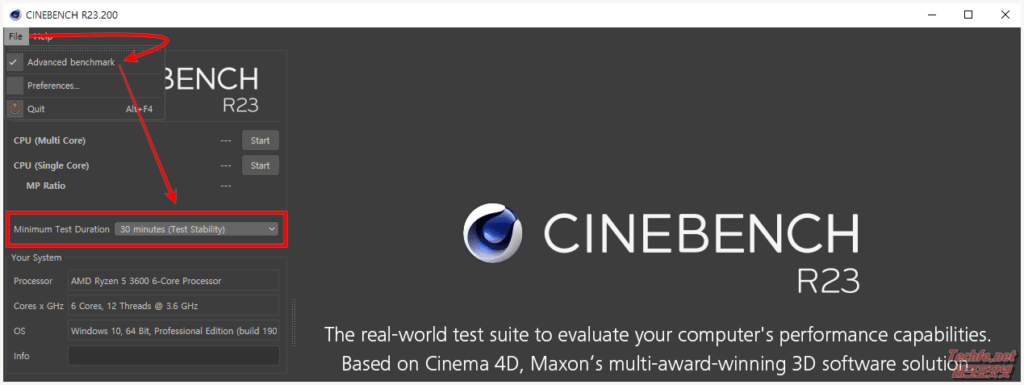
CPU 예열이 끝났다면 쿨러 나사 분해 후 좌우로 3~4회 비튼 후 위로 들면 무뽑없이 쿨러가 제거됩니다.
CPU가 함께 뽑힌 경우 임의 제거 시 제품 손상이 있을 수 있으니 무뽑 분리 방법을 참고하며, 분리 중 CPU 핀이 조금 휘었을 경우에는 경우 휘어진 핀 수리 방법에 따라 조치하면 쉽게 수리할 수 있습니다.
